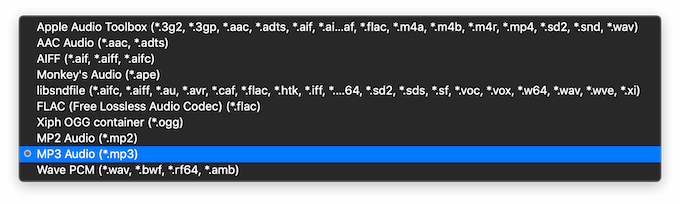Một vấn đề nan giải phổ biến là khi bạn có video nhưng chỉ muốn phần âm thanh của nó. Có thể đó là bản nhạc từ video mà bạn muốn có ở định dạng MP3 hoặc thứ gì đó ngoài YouTube mà bạn muốn nghe thay vì xem.
Có một số công cụ bạn có thể sử dụng nếu bạn đang tìm cách trích xuất âm thanh, âm thanh hoặc nhạc nền từ tệp video. Mặc dù một số trong số đó là đơn giản, đơn mục đích âm thanh bộ chuyển đổi, một số khác là các ứng dụng phần mềm đa tác vụ có thể giúp bạn giải quyết các vấn đề khác nhau liên quan đến âm thanh.

Hãy xem các công cụ tốt nhất để trích xuất âm thanh từ video và chọn công cụ phù hợp với nhu cầu của bạn.
Trích xuất âm thanh từ video bằng công cụ trực tuyến
Nếu video bạn đang làm việc không lớn và điều duy nhất bạn cần làm là trích xuất âm thanh, một trong những công cụ trực tuyến sau sẽ thực hiện công việc. Những công cụ này là miễn phí và dễ sử dụng. Ưu điểm lớn nhất là bạn không nên cài đặt bất kỳ phần mềm nào để sử dụng chúng.
Trình chuyển đổi video tự do strong>
Freemake Video Converter là một công cụ web miễn phí mà bạn có thể sử dụng để trích xuất âm thanh từ tệp video trực tuyến. Bộ chuyển đổi có giao diện rất đơn giản và hỗ trợ hơn 500 định dạng.

Để tách âm thanh khỏi video, hãy truy cập trang web, sau đó dán liên kết vào tệp video hoặc tải nó lên trang web. Trong Định dạng, chọn định dạng âm thanh ưa thích của bạn và nhấp vào Chuyển đổi ngay bây giờ. Tập tin âm thanh của bạn sẽ tự động tải xuống.
Bạn có thể sử dụng Freemake Video Converter trực tuyến hoặc tải xuống miễn phí và sử dụng nó để cắt video, thêm phụ đề hoặc thậm chí trích xuất và ghi DVD / Blu-ray.
Trình trích xuất âm thanh strong>
Trình trích xuất âm thanh là một trang web đơn mục đích cho phép bạn trích xuất âm thanh từ các tệp video có định dạng khác nhau. Quá trình tách âm thanh của bạn khỏi video thậm chí còn đơn giản hơn ở đây.

Truy cập trang web và nhấp vào nút Mở videomàu xanh để chọn tệp của bạn. Khi video của bạn được tải, hãy chọn định dạng âm thanh đầu ra và nhấp vào Trích xuất âm thanh. Sau đó, ứng dụng sẽ đưa bạn đến màn hình tải xuống với tệp âm thanh của bạn.
Công cụ ngoại tuyến để trích xuất âm thanh từ video
Nếu bạn cần thêm các tính năng hoặc các tùy chọn định dạng âm thanh và video khác nhau, hãy chọn một trong các ứng dụng sau. Mặc dù các công cụ này cho phép bạn làm nhiều hơn với các tệp video và âm thanh của mình, một số trong số chúng yêu cầu đăng ký trả phí. Bạn cũng cần tải xuống các ứng dụng này trước khi có thể sử dụng chúng.
Trình trích xuất âm thanh AoA strong>
AoA Audio Extractor là một ứng dụng cực kỳ hữu ích cho phép bạn kéo âm thanh từ AVI, MPEG / MPG, FLV, DAT, WMV, MOV , MP4 hoặc 3GP và lưu nó vào MP3, WAV hoặc AC3.
Bạn có thể chọn tải xuống phiên bản miễn phí hoặc AoA Audio Extractor Platinum với giá 29,95 đô la. Platinum cung cấp nhiều chức năng hơn, như chuyển đổi âm thanh, ghi âm và thay đổi giọng nói trên đầu bộ trích xuất âm thanh tiêu chuẩn.

Để trích xuất âm thanh từ tệp video, hãy mở ứng dụng và nhấp vào Thêm tệp. Chọn một hoặc nhiều video mà bạn thích để kéo âm thanh từ đó. Trong Tùy chọn đầu ra, chọn định dạng âm thanh ưa thích của bạn. Thực hiện bất kỳ điều chỉnh nào khác như xác định đường dẫn đầu ra cho âm thanh của bạn, sau đó nhấp vào Bắt đầu. Tìm tệp âm thanh của bạn ở vị trí bạn đã chỉ định trước đó.
Độ táo strong>
Audacity là một ứng dụng đa mục đích mà bạn có thể sử dụng để tách âm thanh khỏi video. Nó có một trình chỉnh sửa âm thanh mã nguồn mở và miễn phí, có sẵn trên mọi nền tảng PC.

Trong Audacity, bạn có thể trích xuất âm thanh từ các tệp video bằng LAME và Plug-in thư viện FFmpeg. Mở video của bạn và theo đường dẫn Tệp>Xuất>Xuất âm thanh. Chọn định dạng âm thanh và đích tệp và nhấp vào Lưu.
Bạn cũng có thể sử dụng Audacity để hoàn thành các tác vụ khác, như loại bỏ nhiễu nền, cải thiện chất lượng âm thanh giọng nói của bạn và thậm chí sử dụng nó cho sản xuất âm nhạc.
Audition Adobe strong>
Adobe Audition là một tùy chọn cao cấp cho người dùng nâng cao và cho những người cần nhiều hơn từ phần mềm chuyển đổi âm thanh của họ. Audition là khá nhiều Photoshop cho các tập tin âm thanh của bạn. Thực tế không có giới hạn đối với những gì bạn có thể làm trong phần mềm này.
Tuy nhiên, điều này có chi phí. Bạn có thể sử dụng bản dùng thử miễn phí Adobe Audition, nhưng sau 7 ngày, bạn sẽ phải mua một trong các gói đăng ký phần mềm Adobe Creative Cloud để tiếp tục sử dụng.

Để tách âm thanh khỏi video, hãy mở tệp video trong Adobe Audition. Từ menu ruy băng ở trên cùng của màn hình, chọn TệpXuấtTệp Tệp